Cuando actualiza WatchGuard System Manager (WSM) de v11.0-11.3.x a v11.4.x, sus Plantillas de Configuración del Dispositivo también se actualizan y sus dispositivos ya no están suscritos a una plantilla. En cambio, todas sus Plantillas de configuración del dispositivo se organizan automáticamente en WSM en el árbol Plantilla de configuración del dispositivo por versión, de modo que puede aplicar con facilidad plantillas a sus dispositivos. Después de la actualización, cuando aplica una plantilla a un dispositivo, la sección Dispositivos de la página de plantillas muestra solo los dispositivos a los que se ha aplica la plantilla más recientemente.
Para obtener más información sobre cómo administrar las plantillas, consulte Crear Plantillas de Configuración de Dispositivos.
Para que resulte más fácil controlar qué plantilla corresponde a cada dispositivo totalmente administrado y para aplicar plantillas actualizadas a sus dispositivos, puede usar Grupos de Administración. Cada Grupo de Administración es una carpeta en la que puede organizar grupos de dispositivos. Puede haber muchos dispositivos en cada carpeta, y cada dispositivo se puede incluir en más de una carpeta. Esto es muy útil si aplica más de una plantilla por dispositivo.
Cuando actualiza su Management Server a v11.4.1 o superior, se crea una carpeta en el árbol Grupos de Administración para cada Plantilla de Configuración del Dispositivo que se ha aplicado a un dispositivo, o a la que está suscrita el dispositivo. El nuevo Grupo de Administración recibe el mismo nombre que la plantilla para la cual se creó. Los dispositivos asociados con las plantillas se agregan automáticamente al nuevo Grupo de Administración. No se crean Grupos de Administración para los dispositivos Firebox X Edge e-Series v10.x o inferiores.
También puede crear Grupos de administración desde la página Buscar. Para más información, consulte Dispositivos de Búsqueda Administrados.
Para obtener más información sobre cómo aplicar las plantillas a los Fireboxes, consulte Aplicar Plantilla de Configuración de Dispositivos a Dispositivos Administrados.
Crear un Grupo de Administración
Si agregó una nueva Plantilla de Configuración de Dispositivos después de la actualización y desea usar un Grupo de Administración para esa plantilla, debe agregar el Grupo de Administración manualmente.
Para crear un Grupo de Administración nuevo:
- Conéctese a su Management Server con WSM.
- Seleccione la pestaña Administración del Dispositivo.
- En el árbol Management Server, seleccione Grupos de administración.
Aparece la página Grupos de Administración.
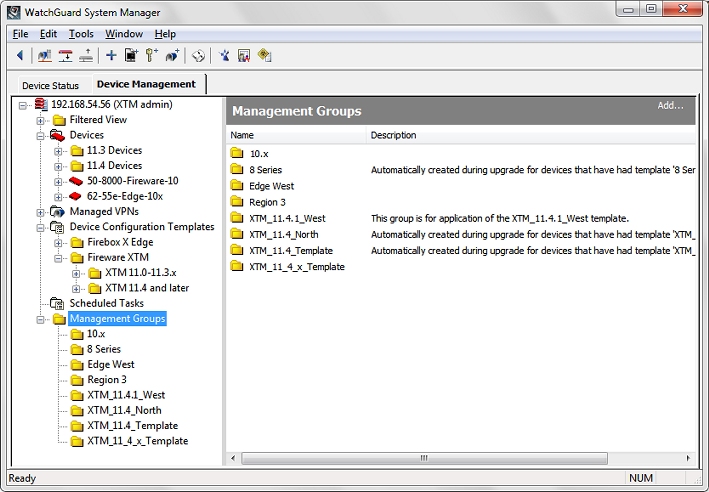
- En la esquina superior derecha de la página, haga clic en Agregar.
O bien, en el árbol Management Server, haga clic con el botón secundario en Grupos de administración y seleccione Agregar grupo de administración.
Aparece el cuadro de diálogo Propiedades del Grupo de Administración.
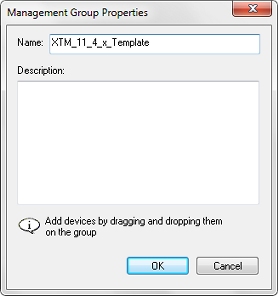
- En el cuadro de texto Nombre, escriba un nombre para este Grupo de administración.
Asegúrese de seleccionar un nombre descriptivo, tal como el nombre de la plantilla asociada. - (Opcional) En el cuadro de texto Descripción, escriba una descripción para este grupo.
- Haga clic en Aceptar.
El Management Server crea el nuevo Grupo de Administración.
Después de crear el Grupo de Administración, puede agregarle dispositivos.
Agregar un Dispositivo a un Grupo de Administración
Puede agregar dispositivos a los Grupos de Administración que cree o agregar más dispositivos a los grupos que se crean automáticamente al realizar la actualización.
- Expanda el árbol Dispositivos.
- Seleccione un dispositivo y arrástrelo a la carpeta Grupo de Administración.
El dispositivo se agrega al Grupo de Administración y aparece el nombre del Grupo de Administración en la sección Grupos de Administración de la página del dispositivo.
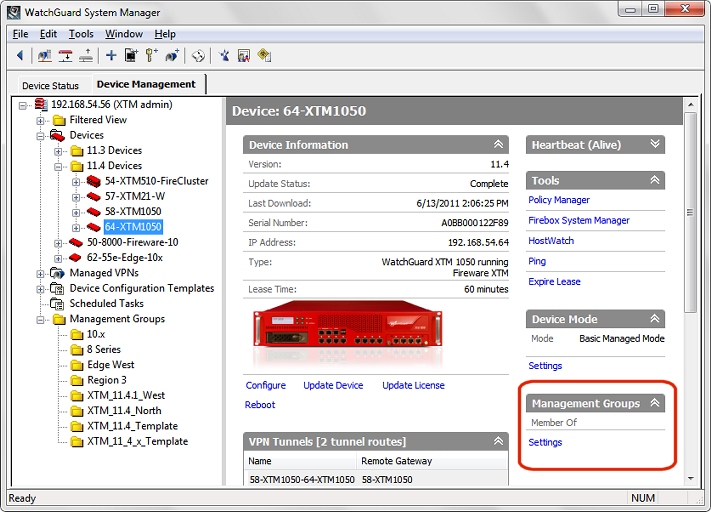
Después de haber agregado un dispositivo a un Grupo de administración, el dispositivo aparece en la página Grupos de administración para ese Grupo de administración. En la página Grupos de administración, puede abrir la página Dispositivo para un dispositivo en el grupo, o eliminar un dispositivo del Grupo de administración.
Abrir la Página Dispositivos desde un Grupo de Administración
Para abrir la página Dispositivos para cualquier dispositivo desde un Grupo de Administración:
- Expanda el árbol Grupos de administración.
- Seleccionar una carpeta Grupo de Administración.
Aparece la página Grupos de Administración.
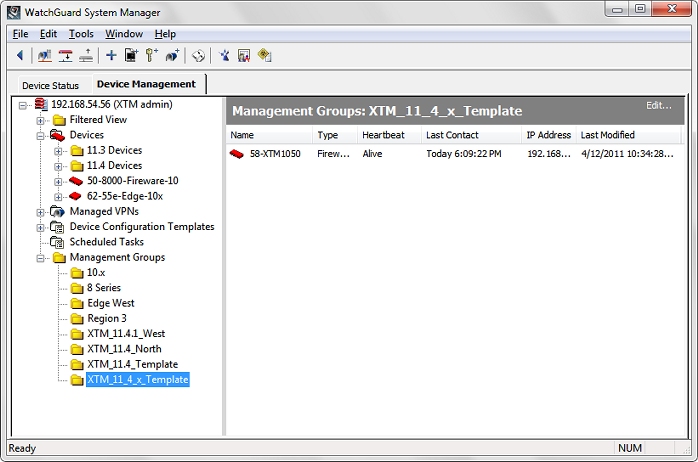
- Seleccione un dispositivo del grupo.
- Haga clic con el botón secundario en el dispositivo y seleccione Abrir elemento.
Aparece la página Dispositivos.
Eliminar un Dispositivo de un Grupo de Administración
Puede eliminar un dispositivo de un Grupo de Administración en cualquier momento.
- Expanda el árbol Grupos de administración.
- Seleccionar una carpeta Grupo de Administración.
Aparece la página Grupos de Administración. - Seleccione un dispositivo para eliminarlo del grupo.
- Haga clic con el botón secundario en el dispositivo y seleccione Eliminar del grupo.
Aparece un mensaje de confirmación. - Haga clic en Sí.
El dispositivo se elimina del grupo.
Aplicar una Plantilla a un Grupo de Dispositivos
Después de agregar dispositivos a un Grupo de Administración, puede aplicar una plantilla a todos los dispositivos completamente administrados de ese grupo de una sola vez. Al aplicar una plantilla a un Grupo de Administración, se aplica sólo a los dispositivos de ese grupo que son de la misma versión que la plantilla. Por ejemplo, si aplica una plantilla v11.4.1 a una carpeta que incluye dispositivos v11.3.2 y v11.4.1, la plantilla solo se aplica a los dispositivos v11.4.1. Si tiene dispositivos básicos administrados en el grupo cuando aplica la plantilla al grupo, la plantilla no se aplica a esos dispositivos.
- Expanda el árbol Grupos de administración para exponer una carpeta Grupo de administración.
- Expanda el árbol Plantillas de configuración del dispositivo para exponer la plantilla correspondiente para su Grupo de administración.
- Arrastre la plantilla a la carpeta Grupo de Administración.
Aparece el asistente de Aplicar Plantilla. - Haga clic en Siguiente.
Aparece la página Confirmar dispositivos con una lista de todos los dispositivos de ese Grupo de Administración y todos los dispositivos completamente administrados que seleccionó. Si tiene dispositivos básicos administrados en este grupo, aparecerán en la lista, pero no puede seleccionarlos. - Desmarque la casilla de verificación de todos los dispositivos completamente administrados a los que no desea aplicar la misma plantilla. Haga clic en Siguiente.
Aparece la página Seleccionar Hora y Fecha. - Seleccione una opción para aplicar la plantilla:
- Aplicar la plantilla inmediatamente.
- Programar la hora para aplicar la actualización.
- En la lista desplegable Fecha, seleccione el día en que se aplicará la plantilla.
- En el cuadro de texto Hora, escriba o seleccione la hora en que se aplicará la plantilla.
- Haga clic en Siguiente.
Aparece la página Programar la actualización de la configuración. - Haga clic en Siguiente.
El Management Server crea la programación para la aplicación de la plantilla. Aparece la página Se completó el asistente Apply Template Wizard. - Haga clic en Cerrar.
La plantilla se aplica a los dispositivos completamente administrados que seleccionó a la hora programada.
Para obtener más información sobre cómo aplicar las plantillas a los dispositivos, consulte Aplicar Plantilla de Configuración de Dispositivos a Dispositivos Administrados.
Completar Tareas para Todos los Dispositivos en un Grupo de Administración
Cuando los Fireboxes estén en un Grupo de Administración, puede completar algunas tareas programadas para todos los dispositivos en la carpeta simultáneamente. Las tareas disponibles al nivel carpeta incluyen:
- Programar actualización del sistema operativo
- Programar la sincronización de las llaves de licencia
- Programar Reinicio
Para programar una tarea desde una carpeta:
- En el árbol Grupos de administración, seleccione una carpeta.
- Haga clic con el botón derecho en la carpeta y seleccione una opción.
Se inicia el asistente para la opción seleccionada. - Complete el asistente.
Para obtener más información sobre cada tarea, consulte:
Ver También
Dispositivos de Búsqueda Administrados
Crear Plantillas de Configuración de Dispositivos
Aplicar Plantilla de Configuración de Dispositivos a Dispositivos Administrados